728x90
반응형
[ 들어가며 ]
엑셀을 사용하다보면
일정 범위의 합계나 평균, 개수 등을
바로바로 확인해야 할 일이 생깁니다.
간단하게 셀 선택만으로
합계, 평균 및 개수 등을 확인하는 방법을
알아보겠습니다.
[ 확인하기 ]
아래 그림과 같은
데이터가 있을 때
[ B001 ]의 [ 국어, 영어, 수학 ] 점수의
합계와 평균을 바로 확인하는 방법입니다.

먼저 위 그림의 빨간색 네모 부분을 선택해 줍니다.
그런 뒤 엑셀 하단의 [ 상태표시줄을 확인 ]해보세요
아래 그림과 같이
[ 합계, 평균, 개수 ]가 나타납니다.
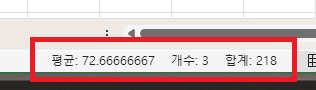
상태표시줄에는 별다른 함수를 사용하지 않아도
이렇게 몇가지 정보들이 나타납니다.
반응형
[ 상태표시줄 설정하기 ]
만약 위 그림과 같이
정보가 나타나지 않는다면
상태표시줄에서 마우스 우클릭을 해보세요
아래 그림과 같은
팝업 메뉴가 나타나고
여기서 확인하기 원하는 내용을 선택하시면
해당 내용을 바로 확인하실 수 있습니다.
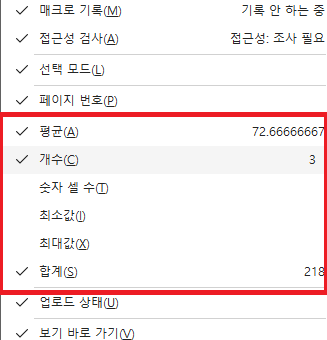
728x90
[ 주의할 점 ]
셀을 선택해서 확인하는 만큼
선택이 잘못되면 원하는 결과를 보지 못할 수 있습니다.
셀에 숫자가 아닌 문자가 있다면
합계나 평균 등이 나타나지 않을 수 있습니다.
데이터의 개수를 확인하려고
셀을 선택을 했는데
실수로 제목셀이 선택되었다면
제목셀을 포함한 개수를 보여줍니다.
상태표시줄은
바로바로 확인이 가능하다는 점에서
매우 유용합니다.
여기를 방문하시면 더 많은 엑셀 관련 자료를 확인할 수 있습니다.
728x90
반응형
'EXCEL 다루기' 카테고리의 다른 글
| [ 기본 ] 엑셀 자동 저장 설정하기 (1) | 2023.11.26 |
|---|---|
| [ 기본 ] 엑셀 표 모양 데이터 만들기, 엑셀 표 서식 빠르게 설정하기 (1) | 2023.11.25 |
| [ 응용 ] 엑셀 비어있는 열 지우기 (0) | 2023.11.23 |
| [ 기본 ] 엑셀 특정 열만 보기, 사용자 지정보기를 활용한 특정 열 확인 (0) | 2023.11.21 |
| [ 함수 ] 특정 조건을 갖는 값의 합계 빠르게 구하기, DSUM 함수로 특정 필드의 합계를 빠르게 구하자 (0) | 2023.11.19 |